Jak usunąć znak wodny Animmaker za pomocą najlepszych narzędzi do usuwania znaków wodnych?
Czy kiedykolwiek próbowałeś użyć animakera do edycji swojego filmu? Jeśli nie, nie możesz przegapić swojej szansy. Ta platforma pozwala wielu projektantom, animatorom, początkującym, profesjonalistom, twórcom treści i innym stworzyć w krótkim czasie film animowany. I tak, to kompletne narzędzie; wszystkie potrzebne szablony są dostępne tutaj. Ze wszystkimi funkcjami animacji i akcji na żywo musisz kupić oprogramowanie, aby używać go regularnie bez problemów ze znakiem wodnym i ograniczeniami.
Czy jesteś smutny, ponieważ nie możesz kupić oprogramowania? Na szczęście narzędzia, które tutaj dodajemy, mogą usunąć znak wodny, który dodaje do utworzonej animacji. Tutaj Cię nauczymy jak usunąć znak wodny Animmaker w mniej niż 5 minut. Czytaj dalej ten artykuł, aby zrozumieć ten pomysł; później dowiesz się, dlaczego je wybraliśmy.
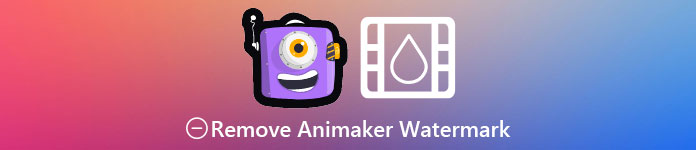
Część 1. Jak usunąć znak wodny Animaker w systemie Windows, macOS i Online [bezpłatne i płatne]
Czy animaker ma znak wodny? Tak, dodaje znak wodny do animowanych filmów, które tutaj edytowałeś, zwłaszcza jeśli nie korzystasz z wersji komercyjnej. Znak wodny, który dodaje, można uniknąć, jeśli kupisz wersję komercyjną, ale jeśli nie chcesz wydawać, musisz użyć narzędzia do usuwania znaków wodnych, które dodajemy poniżej.
FVC Video Converter Ultimate [Windows i macOS]
Załóżmy, że potrzebujesz solidnego narzędzia do skutecznego radzenia sobie ze znakiem wodnym. Musisz wybrać FVC Video Converter Ultimate. To narzędzie jest dostępne na wszystkich komputerach stacjonarnych, niezależnie od tego, czy jesteś użytkownikiem systemu Windows, czy Mac. Za pomocą tego narzędzia możesz skutecznie usunąć znak wodny z animowanych filmów utworzonych w Animaker bez pozostawiania śladów. Nawet jeśli nie masz doświadczenia w radzeniu sobie z tym problemem, musisz korzystać z tego oprogramowania, ponieważ jest ono łatwe w użyciu i ma intuicyjny interfejs.
Nie tylko, że to narzędzie jest skutecznym narzędziem do usuwania znaków wodnych, ale jest również skutecznym narzędziem do innego celu. Możesz pobrać narzędzie na swój pulpit, aby sprawdzić, jakie są inne jego funkcje. Jeśli chcesz mieć wideo, wyeksportuj je do Animaker bez znaku wodnego; postępuj zgodnie z poniższą procedurą.
Krok 1. Aby mieć to uniwersalne narzędzie, kliknij przycisk pobierania, aby pobrać jego wersję na system Windows lub Mac. Zainstaluj oprogramowanie, a następnie kliknij przycisk Rozpocznij teraz, aby otworzyć to narzędzie.
Darmowe pobieranieW systemie Windows 7 lub nowszymBezpieczne pobieranie
Darmowe pobieranieW przypadku systemu MacOS 10.7 lub nowszegoBezpieczne pobieranie
Krok 2. W lewej górnej części interfejsu kliknij Przybornik i otwórz Narzędzie do usuwania znaków wodnych wideo. W Przyborniku możesz zobaczyć, że istnieją inne funkcje i funkcje tego narzędzia.
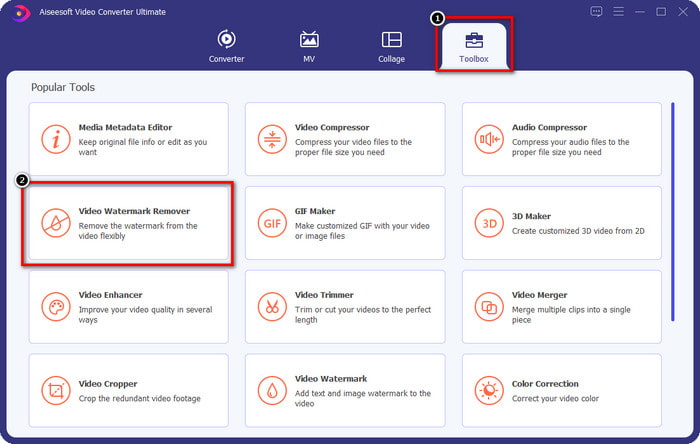
Krok 3. Prześlij animowany film wideo, który utworzyłeś w programie Animmaker, klikając + Ikona. Wybierz plik na lokalnym dysku, kliknij go, a następnie naciśnij otwarty.
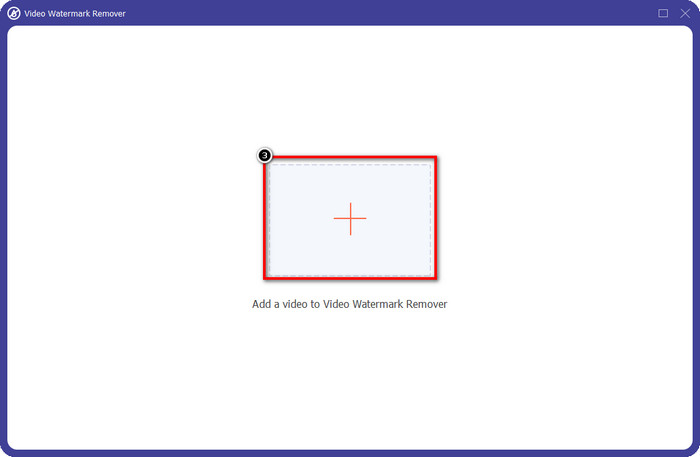
Krok 4. Aby kontynuować korzystanie z narzędzia do usuwania znaków wodnych, kliknij Dodaj obszar usuwania znaku wodnego.
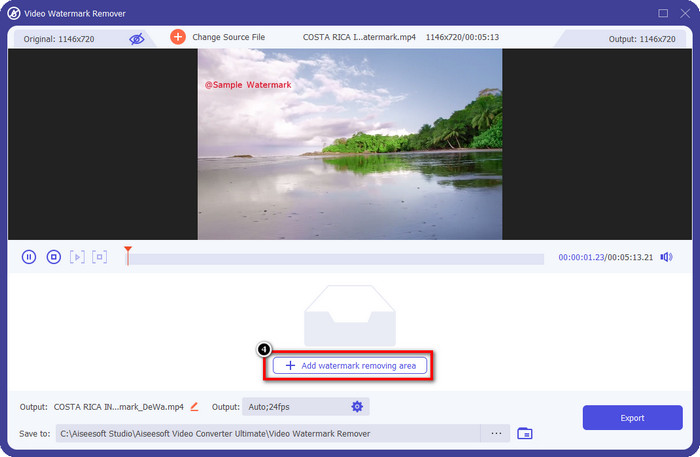
Krok 5. Umieść pole wyboru w obszarze znaku wodnego, aby odniosło skutek po usunięciu znaku wodnego.
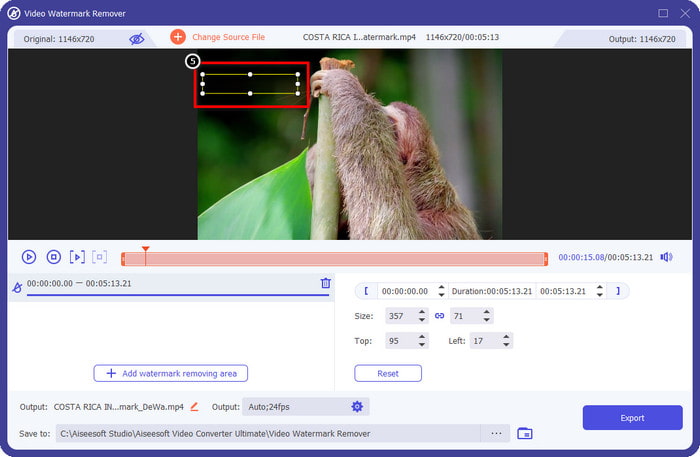
Krok 6. naciśnij Eksport aby pobrać film bez znaku wodnego Animmaker. Łatwe, prawda? Ze względu na intuicyjny interfejs wybór jest najlepszym wyborem do usunięcia znaku wodnego.
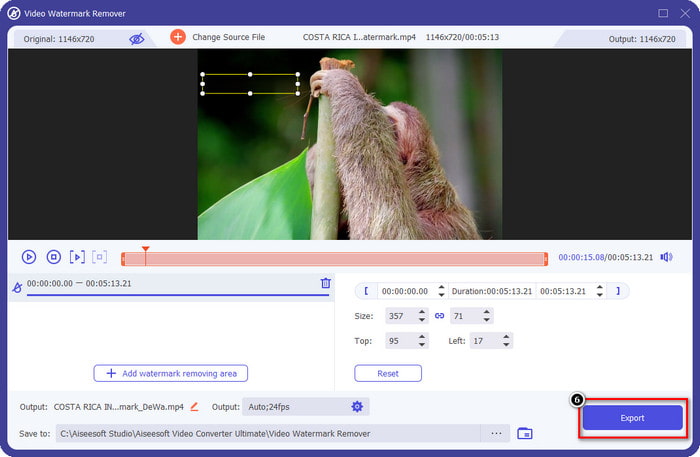
Usuń logo z filmów za pośrednictwem 123 aplikacji [Online]

Usuń logo z filmów za pośrednictwem 123 aplikacji pozwala skutecznie obsługiwać znak wodny w filmie dzięki usuniętym funkcjom. W przeciwieństwie do narzędzia do usuwania znaków wodnych, które możesz pobrać, nie potrzebujesz instalatora, aby używać tego narzędzia do usuwania znaków wodnych na swoim urządzeniu, ponieważ jest on dostępny w Internecie. Ponadto jest bezpieczny w użyciu; nic dziwnego, że stał się niezawodnym narzędziem do usuwania znaków wodnych, które poradzi sobie ze znakiem wodnym na filmie. Chcesz użyć tego narzędzia do usuwania znaków wodnych online, aby mieć wideo bez znaku wodnego Animmaker? Poniższe kroki nauczą Cię, jak to zrobić.
Krok 1. Otwórz przeglądarkę internetową, aby otworzyć narzędzie do usuwania znaków wodnych online.
Krok 2. Na oficjalnej stronie kliknij Otwórz plik aby przesłać film, którego chcesz użyć, i usunąć znak wodny z filmu.
Krok 3. Wybierz obszar ze znakiem wodnym na Twoim filmie.
Krok 4. Kliknij Zapisać przycisk, aby pobrać film animowany bez znaku wodnego.
Narzędzie do usuwania znaków wodnych Gilisoft Video [Windows]
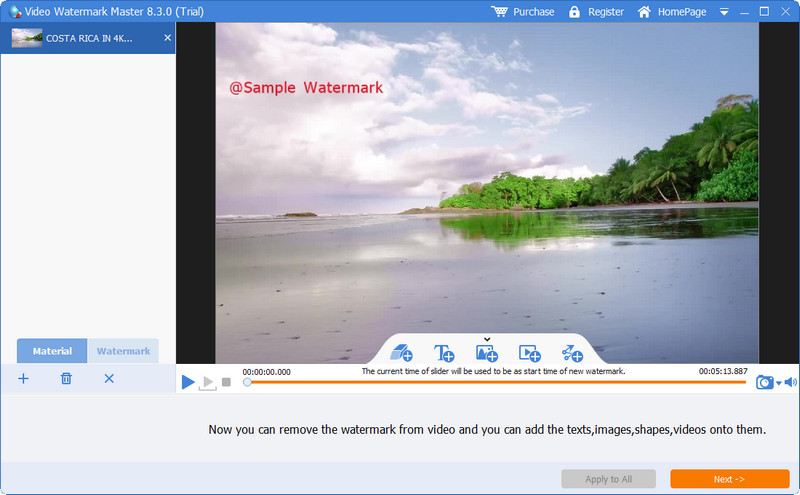
Narzędzie do usuwania znaków wodnych Gilisoft Video to narzędzie do usuwania znaków wodnych systemu Windows, którego możesz użyć do usunięcia znaku wodnego z filmu animowanego utworzonego w programie Animaker. Jest to narzędzie, które musisz pobrać w systemie Windows, aby usunąć znak wodny zapisany na dysku lokalnym. Dla użytkowników komputerów Mac to oprogramowanie nie jest dostępne w Twoim systemie operacyjnym. Dzięki niemu możesz dodać znak wodny również w postaci obrazów, tekstu i kształtu, jeśli zajdzie taka potrzeba. Czytaj dalej, aby dowiedzieć się, jak usunąć znak wodny w najlepszym znaku wodnym Animaker w systemie Windows.
Krok 1. Pobierz narzędzie do usuwania znaków wodnych w systemie Windows, postępuj zgodnie z procesem konfiguracji, a następnie kliknij Uruchom Video Watermark Master.
Krok 2. naciśnij Dodaj pliki aby zaimportować animowane wideo, które edytujesz w Animaker za darmo ze znakiem wodnym.
Krok 3. Kliknij gumka do mazania ikonę, aby dodać obszar usuwania znaku wodnego i zastosować go do obszaru ze znakiem wodnym.
Krok 4. Po zakończeniu stosowania usuwania są na wideo, kliknij Kolejny wtedy na ekranie pojawią się mini okna. Możesz dostosować format, zmienić folder wyjściowy, jeśli chcesz, a następnie kliknąć Początek aby rozpocząć proces.
Dalsza lektura:
Jak usunąć znak wodny B612 ze swoich obrazów?
Jak usunąć znak wodny suwaka WOW za darmo?
Część 2. Często zadawane pytania dotyczące usuwania znaku wodnego Animmaker
Dlaczego nie mogę używać innych szablonów w Animaker?
Dzieje się tak, ponieważ darmowa wersja ma ograniczony dostęp do szablonów dostępnych w Animakerze. Szablony premium nie są dostępne dla niezarejestrowanego animakera; jeśli chcesz uzyskać dostęp do wersji pro, musisz zapoznać się z planami cenowymi, które zapewnia to narzędzie.
Ile razy mogę pobrać szablon w bezpłatnej wersji Animmakera?
Darmowa wersja Animaker pozwala użytkownikom tworzyć i pobierać animowane filmy pięć razy ze znakiem wodnym na każdym. Załóżmy, że za pomocą tej platformy chcesz tworzyć więcej animowanych filmów. W takim przypadku musisz kupić wersję podstawową, startową, pro lub korporacyjną.
Dlaczego nie mogę stworzyć 6-minutowego filmu animowanego w programie Animmaker?
Załóżmy, że korzystasz z bezpłatnej wersji programu Animmaker. W takim przypadku będziesz mieć problem z przesłaniem lub utworzeniem 6-minutowego filmu. Możesz rozwiązać ten problem, korzystając z planu w tym narzędziu lub używając FVC Video Converter Ultimate do tworzenia wideo bez ograniczeń długości.
Wniosek
Więc jakiego narzędzia wolisz używać? Możesz wybrać narzędzia tutaj teraz, gdy przeczytałeś szczegóły na każdym z nich, a my nauczyliśmy Cię, jak usunąć znak wodny Animmaker na każdym z nich. Masz problem z wyborem? Jeśli tak, wybór FVC Video Converter Ultimate jest najbezpieczniejszym oprogramowaniem, z którego możesz korzystać. Ponieważ skutecznie radzi sobie z różnymi problemami, gdy skorzystasz z tego narzędzia, zrobisz to; musisz się już martwić o jakikolwiek znak wodny, który masz na swoim filmie. Rozwiązanie jest w Twoich rękach, jeśli wybierzesz najlepsze oprogramowanie na Windows i Mac.



 Video Converter Ultimate
Video Converter Ultimate Nagrywarka ekranu
Nagrywarka ekranu



